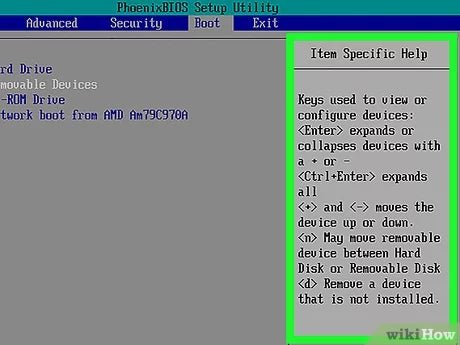¿Cómo convertir el archivo ISO de Windows 7 en USB Bootable?
¿Está buscando una manera de convertir su archivo ISO de Windows 7 a USB Bootable? La conversión de un archivo ISO a un arranque USB puede ser una tarea intimidante. Sin embargo, con algunos pasos simples, puede convertir fácilmente su archivo ISO a USB Bootable. En este artículo, le proporcionaremos una guía detallada sobre cómo convertir su archivo ISO de Windows 7 en USB Bootable. Con la ayuda de esta guía, podrá completar el proceso en poco tiempo. Entonces, ¡comencemos!
- Descargar rufus de aquí e instálelo.
- Conecte su unidad USB a su computadora y haga una copia de seguridad de todos los datos de ella.
- Inicie rufus y seleccione su unidad USB en el menú desplegable del dispositivo.
- Seleccione el archivo ISO de Windows 7 en el menú de selección de arranque.
- Haga clic en el botón Inicio para comenzar el proceso.
- Una vez que se complete el proceso, su unidad USB será inicial.

Pasos para convertir el archivo ISO de Windows 7 en USB Bootable
La mejor manera de instalar Windows 7 en su PC es crear una unidad USB inicial. Esto le permitirá instalar Windows 7 de manera rápida y fácil en su computadora sin tener que preocuparse por el disco de instalación u otros medios externos. En este artículo, le mostraremos cómo convertir un archivo ISO de Windows 7 en una unidad USB de arranque.
Paso 1: Descargar el archivo ISO de Windows 7
El primer paso para crear una unidad USB de arranque para Windows 7 es descargar el archivo ISO de Windows 7. Esto está disponible en el sitio web de Microsoft y generalmente está disponible de forma gratuita. Una vez que haya descargado el archivo ISO, deberá extraer los archivos del archivo ISO. Esto se puede hacer utilizando un programa como Winrar o 7-Zip.
Paso 2: Instale la herramienta USB/DVD de Windows 7
Una vez que haya extraído los archivos del archivo ISO, deberá instalar la herramienta USB/DVD de Windows 7. Esta herramienta es una descarga gratuita de Microsoft y le permitirá crear fácilmente una unidad USB de arranque desde el archivo ISO. Una vez que se instale la herramienta, deberá abrirla y seleccionar el archivo ISO que extrajo del archivo ISO.
Paso 3: Formatear la unidad USB y crear USB de arranque
El siguiente paso es formatear la unidad USB que usará. Esto se puede hacer haciendo clic derecho en la unidad USB en Windows Explorer y seleccionando la opción "Formato". Una vez que la unidad USB está formateada, puede usar la herramienta USB/DVD de Windows 7 para crear la unidad USB de arranque. Todo lo que necesita hacer es seleccionar el archivo ISO que extrajo del archivo ISO y luego seleccionar la unidad USB como el destino de la unidad USB de arranque.
Paso 4: Instale Windows 7 desde la unidad USB
Una vez que se crea la unidad USB, puede usarla para instalar Windows 7. Para hacer esto, deberá reiniciar su computadora e ingresar la configuración del BIOS. Una vez en la configuración del BIOS, deberá seleccionar la unidad USB como dispositivo de arranque. Una vez que haya hecho esto, puede continuar con la instalación de Windows 7 desde la unidad USB.
Paso 5: Solución de problemas
Si experimenta algún problema al crear o instalar Windows 7 desde la unidad USB, puede intentar solucionar problemas del problema. Si el problema está relacionado con la unidad USB, es posible que deba probar una unidad USB diferente o intentar formatear la unidad USB nuevamente. Si el problema está relacionado con la instalación, es posible que deba intentar descargar el archivo ISO nuevamente o probar un archivo ISO diferente.
Conclusión
En este artículo, le hemos mostrado cómo convertir un archivo ISO de Windows 7 en una unidad USB de arranque. También le hemos mostrado cómo instalar Windows 7 desde la unidad USB, así como solucionar problemas de cualquier problema que pueda surgir. Si sigue los pasos descritos en este artículo, debería poder crear con éxito una unidad USB de arranque para Windows 7.
Preguntas frecuentes
Q1. ¿Cuál es el propósito de crear un archivo ISO de Windows 7 para USB Bootable?
Se crea un archivo ISO de Windows 7 a USB Bootable para habilitar una computadora para arrancar y ejecutar desde una unidad USB. Esta es una característica útil para los técnicos informáticos, ya que les permite solucionar fácilmente y diagnosticar problemas con un sistema de Windows 7. También se puede usar para instalar Windows 7 en una nueva computadora o para crear una copia de seguridad del sistema Windows 7.
Q2. ¿Qué es un archivo ISO?
Un archivo ISO es una imagen de un disco. Es un formato de archivo que contiene una copia exacta del contenido de un disco físico, como un CD o DVD. Se puede usar para hacer copias de discos o para crear un solo archivo que contenga todos los datos de múltiples discos.
Q3. ¿Qué se necesita para convertir un archivo ISO de Windows 7 en USB Bootable?
Para convertir un archivo ISO de Windows 7 en USB Bootable, necesitará una unidad USB con al menos 4 GB de espacio de almacenamiento, un archivo ISO de Windows 7 y un programa como RUFUS. Rufus es un programa gratuito que le permitirá crear una unidad USB de arranque desde el archivo ISO.
Q4. ¿Cómo se usa RUFUS para convertir un archivo ISO de Windows 7 en USB Bootable?
Primero, conecte su unidad USB a su computadora. Luego, descargue e instale rufus. Después de iniciar RUFUS, seleccione la unidad USB en el menú desplegable. Luego, seleccione el archivo ISO de Windows 7 y haga clic en "Inicio". Rufus luego formateará la unidad USB y copiará el contenido del archivo ISO a la unidad USB, creando una unidad USB de arranque.
Q5. ¿Cuáles son las ventajas de usar una unidad USB para arrancar Windows 7?
El uso de una unidad USB para arrancar Windows 7 tiene varias ventajas. Es una forma rápida y conveniente de instalar o solucionar problemas de Windows 7. También es portátil, por lo que puede llevarlo fácilmente a donde quiera que vaya. Además, puede usar múltiples unidades USB para crear una copia de seguridad de su sistema Windows 7.
Q6. ¿Hay algún riesgo potencial asociado con la creación de un Windows 7 de arranque USB?
Sí, existen riesgos potenciales asociados con la creación de un Windows 7 de arranque USB 7. Si no tiene cuidado, podría eliminar accidentalmente archivos importantes o causar otros daños al sistema. Además, si la unidad USB no está formateada correctamente, puede causar problemas de arranque. Por lo tanto, es importante ser cauteloso y tomar todas las precauciones necesarias al crear un Windows 7 de arranque USB 7.
Cómo crear una unidad flash USB de inicio de Windows 7
La conversión de su archivo ISO de Windows 7 a una unidad de arranque USB es una excelente manera de garantizar que tenga una copia de seguridad confiable de su sistema en caso de emergencia. Con el software correcto, puede convertir una unidad USB estándar en una unidad de arranque que pueda restaurar fácilmente su sistema en cuestión de minutos. Siguiendo los pasos descritos en este artículo, puede crear fácilmente una unidad USB de arranque para mantener su sistema seguro y seguro.